Ubuntu ist ein Betriebssystem, das für Einsteiger entwickelt wurde und daher einfach zu bedienen ist. Diese Benutzerfreundlichkeit wird jedoch nicht nur von Anfängern genutzt, sondern auch von Profis, die damit arbeiten. Eines der einfachsten Dinge, die wir tun können, ist das Root-Passwort in Ubuntu zu ändern. Um dies zu erreichen, können wir dies vom Grub aus als eine Form der Wiederherstellung oder vom Terminal aus mit unserer Sitzung tun. Los geht's.
Ändern Sie das Root-Benutzerpasswort in Ubuntu
Standardmäßig ist der Root-Benutzer in Ubuntu deaktiviert. Das bedeutet aber nicht, dass wir das Passwort nicht ändern können. Beachten Sie jedoch, dass unter Linux nur der Root-Benutzer das Root-Passwort ändern kann.
Wenn Sie also in einer normalen Sitzung auf das Linux-Terminal zugreifen können, können Sie ein Terminal öffnen und ausführen
sudo -iSie werden nach Ihrem Passwort gefragt, aber dadurch können Sie sich als root anmelden.
Nun ja, Sie können das Root-Passwort ändern, indem Sie
ausführenpasswd rootSie werden aufgefordert, es zweimal einzugeben, und es wird geändert.
Stellen Sie das Root-Benutzerpasswort wieder her
Das obige Verfahren ist gültig, solange der Benutzer Zugriff auf sudo hat aber das ist wohl nicht der Fall. Was ist zu tun? Nun, wir können es von GRUB aus machen.
Wenn Ubuntu das einzige Betriebssystem ist, das auf Ihrem Computer installiert ist, müssen wir zuerst einen Trick anwenden, und zwar den Grub anzeigen.
Bearbeiten Sie dazu die GRUB-Konfigurationsdatei.
sudo vi /etc/default/grubUnd finden Sie die folgende Zeile
GRUB_TIMEOUT_STYLE=hiddenUnd ersetzen Sie es durch Folgendes
GRUB_TIMEOUT_STYLE=menuSpeichern Sie die Änderungen und um sie zu übernehmen, müssen Sie sie ausführen
sudo update-grubStarten Sie dann den Computer neu.
Wenn Sie den Grub sehen, wählen Sie die zweite Option, den Wiederherstellungsmodus.
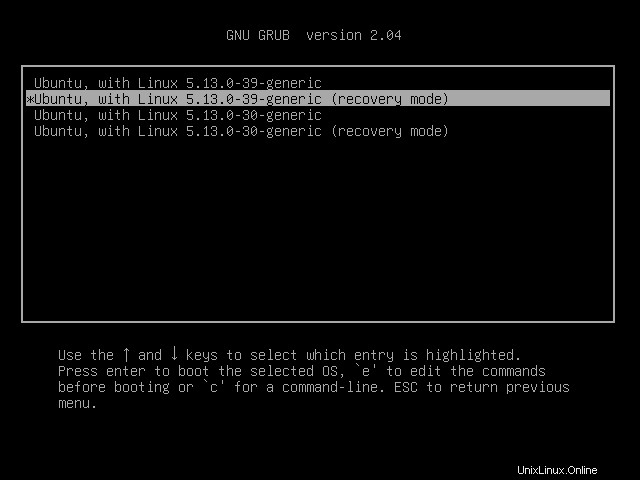
Fordern Sie danach eine Konsole als Root-Benutzer an, indem Sie root auswählen Option.
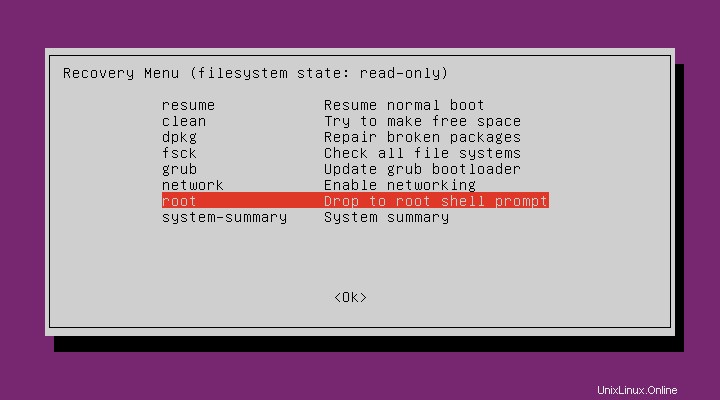
Gewähren Sie dem Dateisystem Schreibrechte
mount -o rw,remount /Als nächstes ändern Sie das Root-Passwort
passwd rootSynchronisieren Sie abschließend die Änderungen und starten Sie das System neu.
sync
rebootDas ist es. Das Root-Passwort wurde geändert.
Schlussfolgerung
Das Root-Passwort können wir in unserer normalen Sitzung über Grub oder über das Terminal ändern. Probieren Sie es jetzt in Linux Mint aus.
Ich hoffe, dir hat dieser Beitrag gefallen und du hilfst uns zu wachsen, indem du ihn teilst.